网友潮流提问:word2021页眉页脚怎么设置
在word文档输入完成好文字之后添加一个页眉页脚就可以让你的整体文案变得更加的美艳炫酷,所以下面就给你们带来了word页眉页脚设置教程,非常的方便快来一起看看教程吧。
word页眉页脚怎么设置:
1、首先进入word文档,然后在菜单栏中点击“视图”并选择“页眉页脚”。

2、此时可以看到页眉页脚的编辑窗口,像编辑文字一样编辑即可。

3、编辑完成后可以关闭“页眉页脚编辑条”。
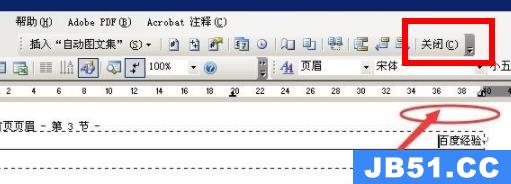
4、最后点击保存,就可以将其全部保存了。

相关文章: 页眉下划线删除方法 | word常见问题汇总
上述就是word页眉页脚设置教程,设置完成后还是可以美化一下的~,想知道更多的教程继续的关注国旅软件(jb51.cc)哦。
以上是国旅软件为你收集整理的word页眉页脚设置教程全部内容。
如果觉得国旅软件网站内容还不错,欢迎将国旅软件推荐给好友。
关于《word页眉页脚设置教程》相关问题的解答痴狂小编就为大家介绍到这里了。如需了解其他软件使用问题,请持续关注国旅手游网软件教程栏目。
![苹果手机录音怎么转换成文字免费[苹果手机录音怎么转换成文字app]](http://img.citshb.com/uploads/article/20230512/645d508278763.jpg)
![苹果手机录音如何转换成文字[苹果手机中的录音怎么转换成文字]](http://img.citshb.com/uploads/article/20230511/645cf5bd75ac9.jpg)
![oppoa79怎么设置字体大小[oppo a72怎么把字体变大]](http://img.citshb.com/uploads/article/20230511/645ce49fb35ba.jpg)
![mathtype如何加粗字母[mathtype如何加粗字体]](http://img.citshb.com/uploads/article/20230803/64cb72d1b85fa.jpg)
![万兴神剪手怎么添加字幕[万兴神剪手中文设置]](http://img.citshb.com/uploads/article/20230518/6465d96a1ff8b.jpg)
![faststone capture怎么设置中文[faststonecapture怎么用]](http://img.citshb.com/uploads/article/20230518/6465d9525f779.jpg)
![作业狗什么意思[作业狗]](http://img.citshb.com/uploads/article/20230512/645da465a4b68.jpg)
![搜狗输入法的文字扫描功能的简单教程是什么[搜狗输入法文字扫描在哪里]](http://img.citshb.com/uploads/article/20230512/645da12838dd6.jpg)




